VisualHMI - 图库
1.概述
VisualHMI所有控件使用的图片都在菜单工程栏→图库中管理。其中包括工程图库(用户自定义)、系统图库(系统自带常见的按钮、开关、进度条、键盘等图片),如下所示。图库支持bmp、svg、png、jpg格式的图片文件。
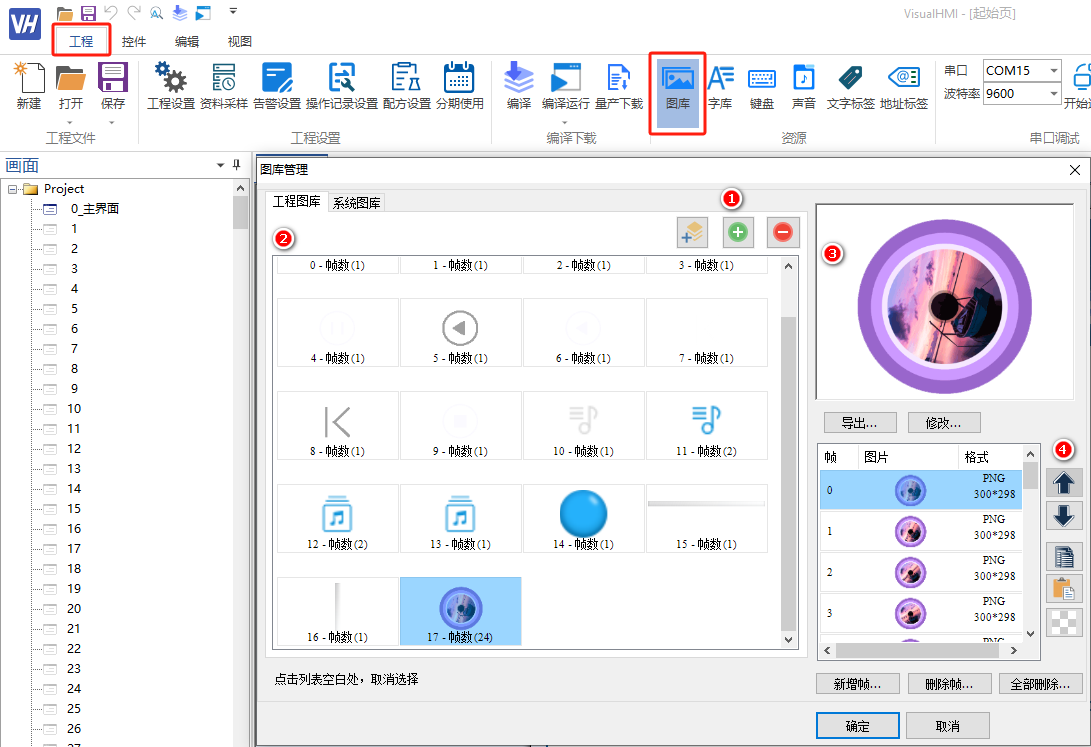
- 区域1:添加、删除图标索引
- 区域2:图标索引列表
- 区域3:预览选择的图标索引里的每一帧
- 区域4:编辑选择的图标索引里的每一帧,支持插入、删除、导出、修改(替换)、复制、移动每一帧
目前支持添加图库的控件共15种,如下所示,具体图片属性可以在控件属性栏查看。
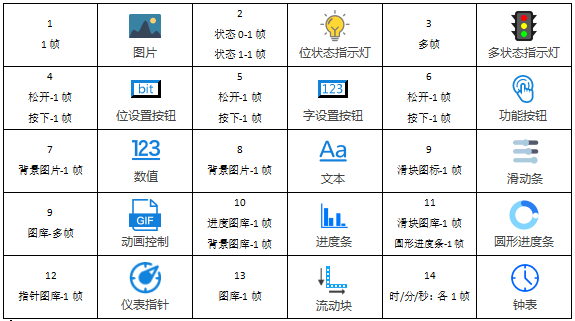
2 图库操作
2.1 创建图标
2.1.1 添加多帧图标
多帧图标常用于“多状态指示灯”、“动画控件”,在图库管理中,添加流程如下所示:
点击+,生成一个“0-帧数(0)”的图标索引
点击“添加帧”,弹出文件夹,选择要添加的图片
- 如添加8张图片,如下所示,索引为0的图标,含8帧图片

2.1.2 批量添加 - 单帧图标
“批量添加”通常用于生成多个仅一帧的图标文件。添加流程如下所示:
点击批量添加按钮;
弹出对话框,选择对应的UI图片文件,如选择8张图片;
- 添加完成后,将添加8个图标,索引1~8,如下所示
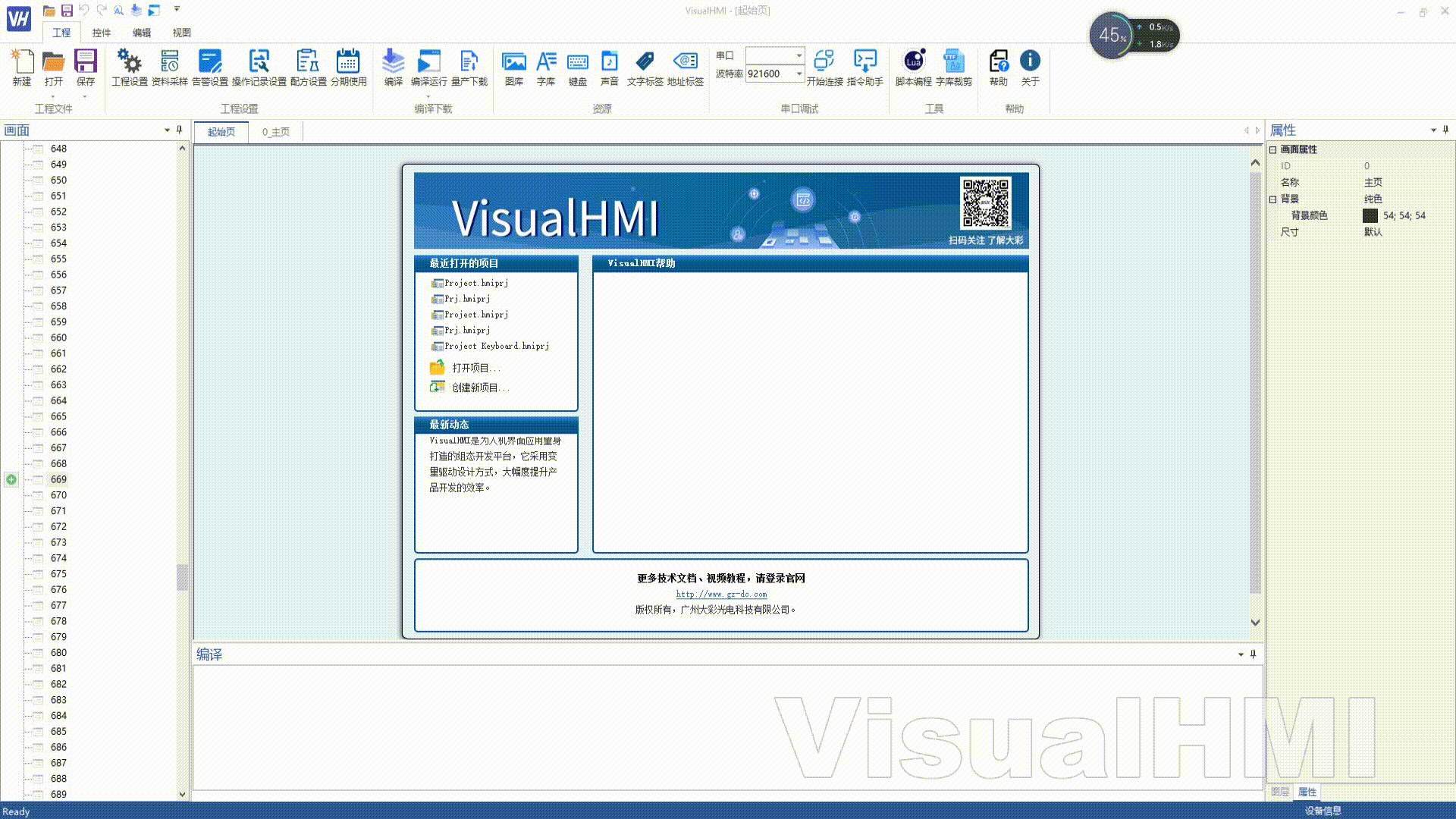
2.2 添加帧
对已有的图标可以添加图片,操作流程如下所示:
选中“1-帧数(1)”;
点击新增帧数;
- 弹出文件夹,选中3张图片
- 即图标索引1,共4帧图片,新添加的3张图片在用餐图标后面

2.2 插入帧
对已有的图标可以插入图片,操作流程如下所示:
选中“1-帧数(4)”图标;原顺序为:餐饮、会议、音影、回家
选中第1帧,“会议”,点击新增帧数;
弹出文件夹,选中4张图片
- 即图标索引1,共8帧图片,新添加的4张图片在会议图标后面,如下所示
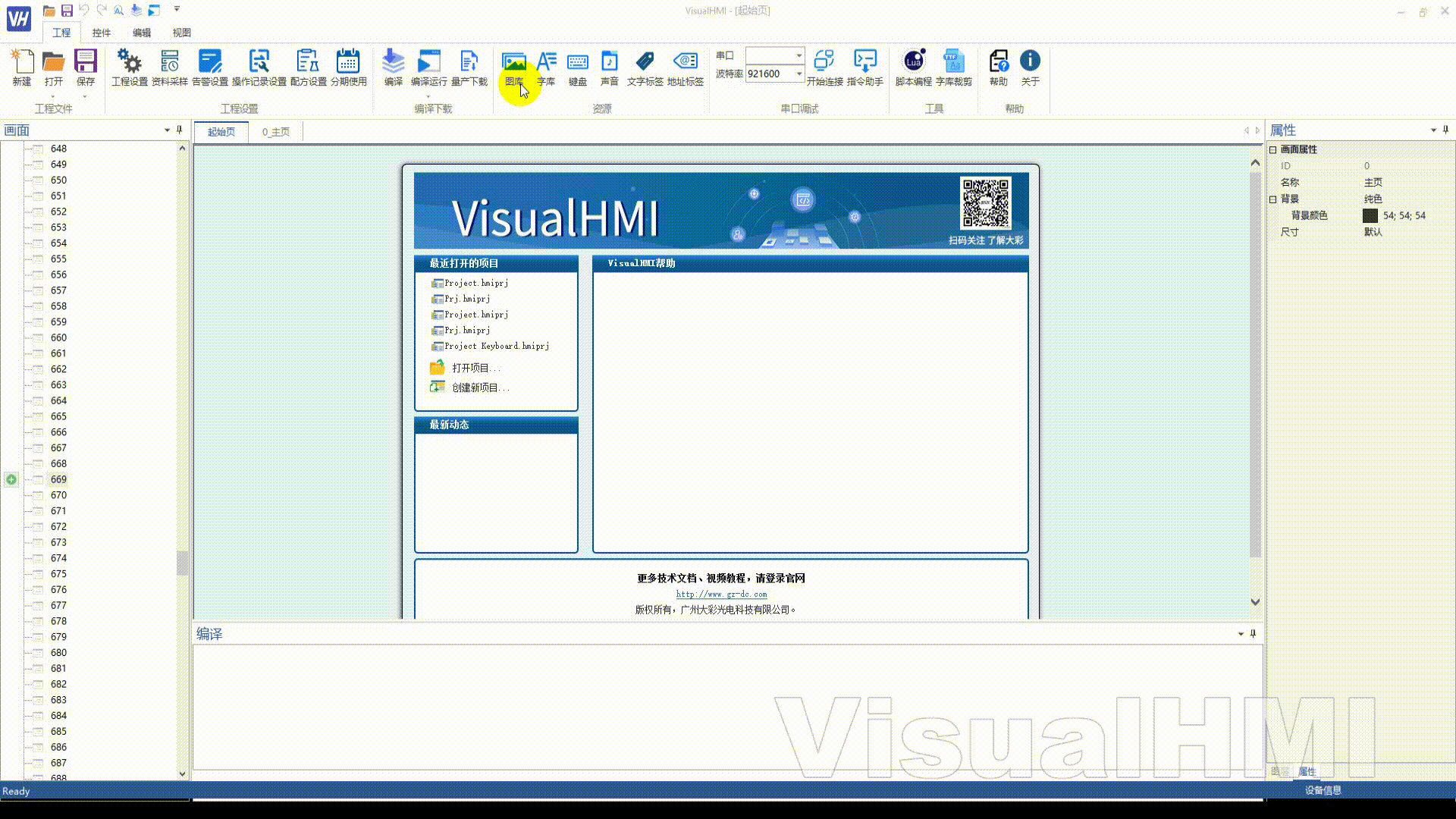
2.3 修改替换帧
对已有的图标,支持替换图片,替换流程如下所示:
- 选择“1-帧数(8)”,点击第2帧,修改;
- 弹出对话框,选择替换的文件
- 即“1-帧数(8)”的第2帧,从灰色变为蓝色,如下所示;

2.4 删除帧
对已有的图标可以指定帧删除、删除所有帧。
[!note|tip:]
1.删除所有帧后,图标显示“x-帧数(0)”.若强制删除空帧图标,图标库顺序会乱,显示错位
2.4.1 删除单帧
如删除“1-帧数(8)”的第1帧,点击“删除帧”,如下所示;
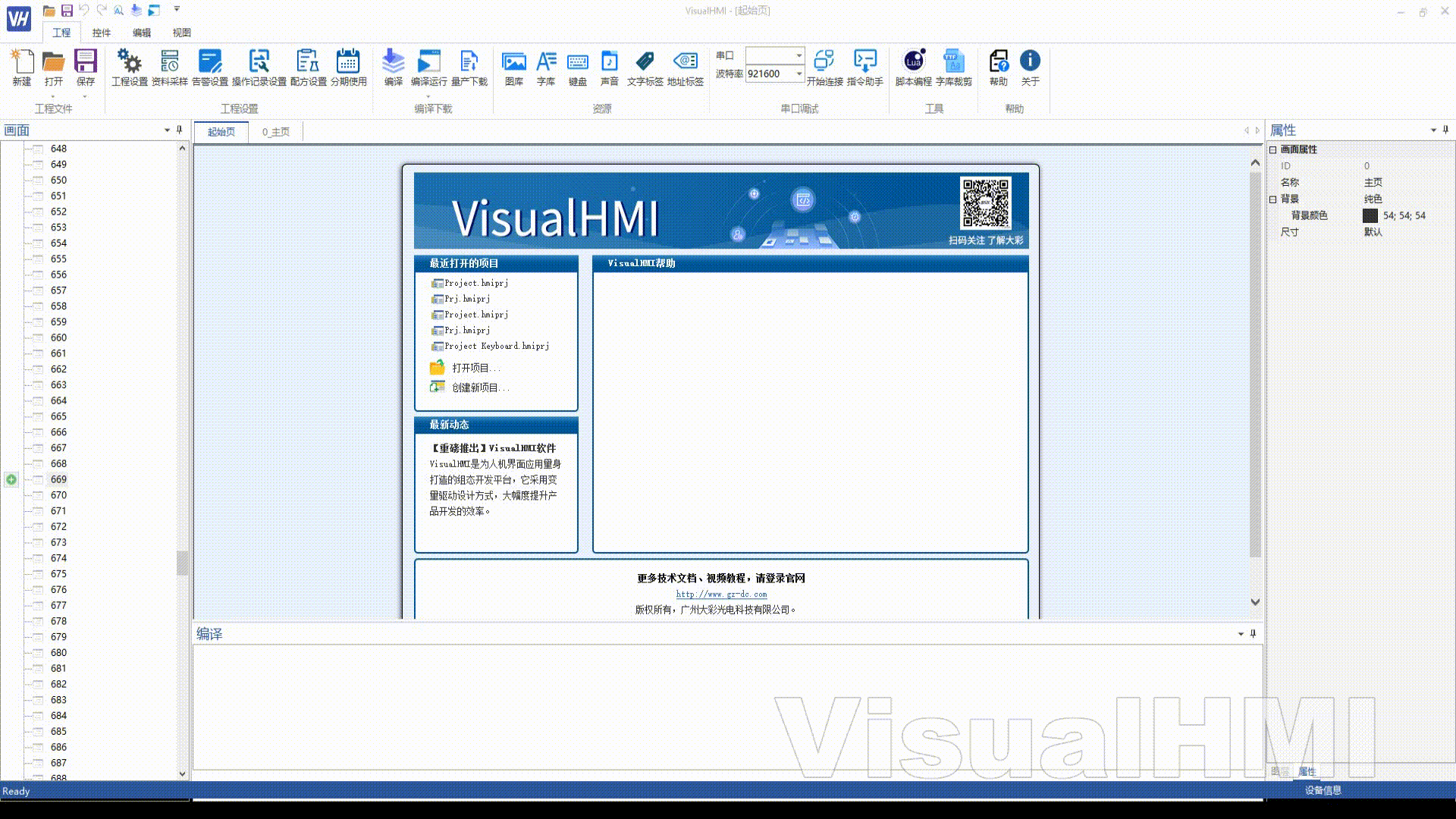
2.4.1 删除全部帧
- 如选择“1-帧数(7)”,点击“全部删除”
- 显示为“1-帧数(0)”,如下所示;

2.5 复制帧
对已有的图标,支持帧复制操作,流程如下所示:
选择“1-帧数(8)”,选择第1帧“会议”,点击复制;
点击粘贴,将“会议图标”复制一帧,即第1帧、第2帧是一样的文件,如下所示
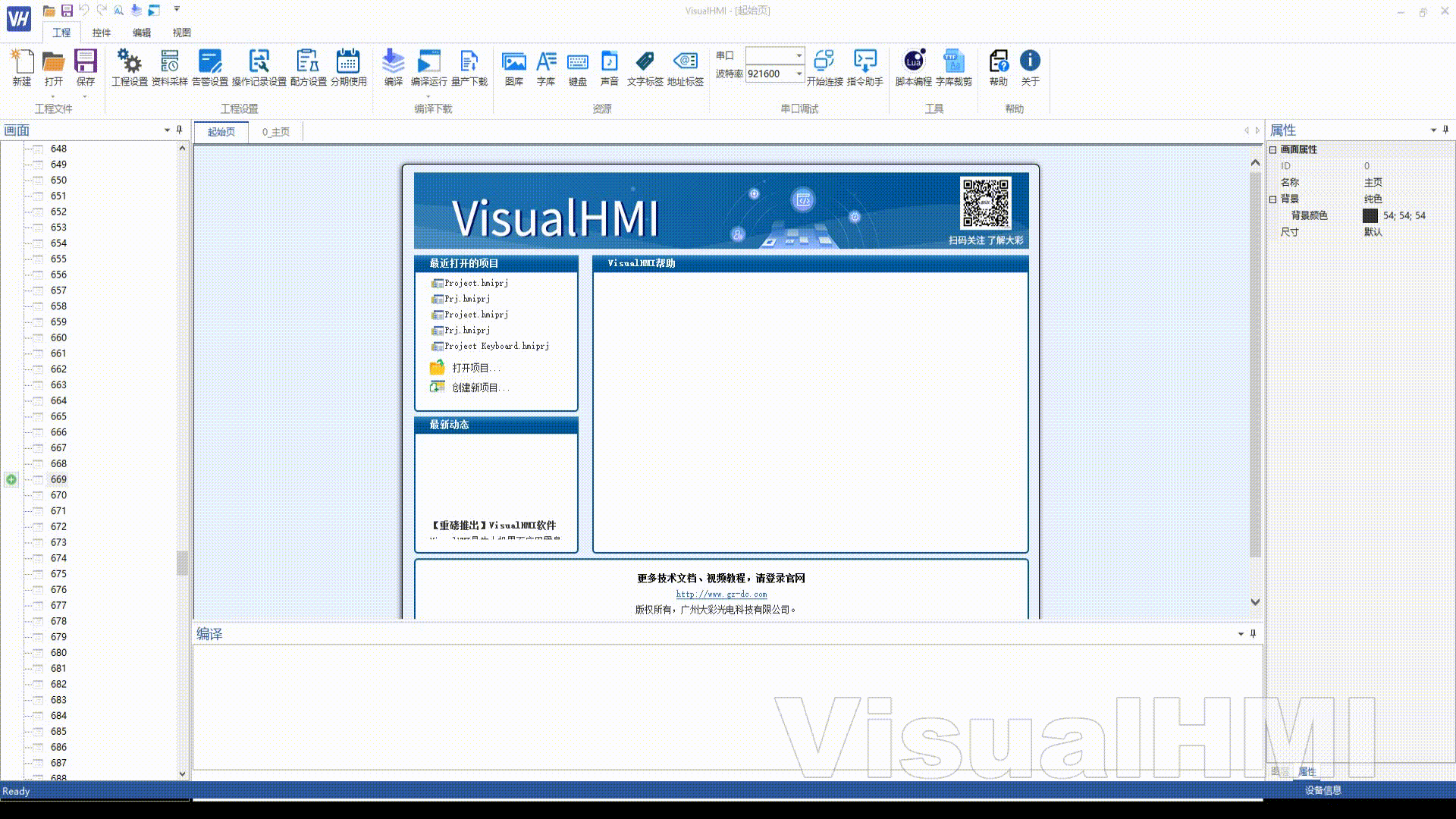
2.6 移动帧
对已有的图标,支持帧移动操作,调整帧的顺序,流程如下所示:
选择“1-帧数(8)”,点击第1帧会议,点击向下;
会议和音影交换顺序,如下所示

2.7 导出帧
对已有的图标,可支持导出对应的帧,导出流程如下所示:
- 选择“1-帧数(8)”,点击第2帧,点击导出;
- 选择保存路径即可,如下所示
